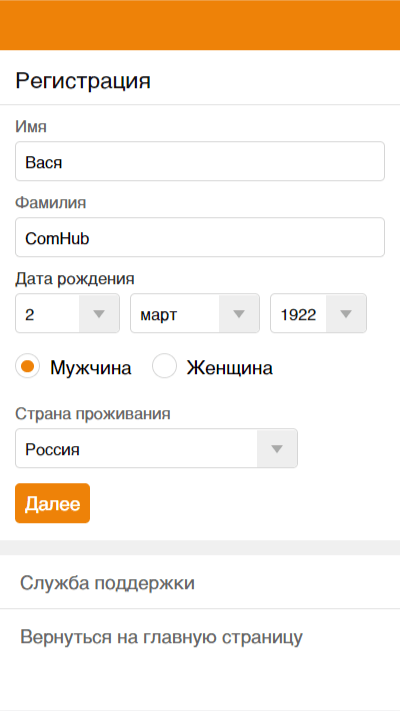Бесплатная невидимка в Одноклассниках 2022: 5 простых способов
Невидимка в одноклассниках – одна из самых востребованных услуг социальной сети. С помощью невидимки Вы можете заходить на другие аккаунты одноклассников, при этом пользователи не будут получать уведомление о том, что Вы заходили к ним на страницу. Существует несколько способов зайти невидимым в ОК. О самых простых способах я расскажу в сегодняшней статье.
Оглавление
1. Бесплатная невидимка с помощью приложения
2. Бесплатная невидимка на тестирование
3. Заходим невидимыми со стороннего аккаунта
4. Бесплатная невидимка в ОК как подарок
5. Заходим невидимыми через адресную строку
6. Как быть невидимым в 2022 году
7. Видео о бесплатной невидимке в одноклассниках
Прежде, чем вы начнете читать статью далее, советую также прочить другие статьи блога про бонусы в одноклассниках. Так Вы сэкономите много денег:
1. Бесплатные подарки в одноклассниках
2. Бесплатные оки в одноклассниках
3. Бесплатные 5+ на фото в одноклассниках
Бесплатные 5+ на фото в одноклассниках
Бесплатная невидимка с помощью приложения
Самый простой способ получить бесплатную невидимку в одноклассниках – это установить себе специальное приложение «Модератор в одноклассниках». Все что Вам надо сделать – забить в поисковой строке название приложения и начать им пользоваться. Среднее время, потраченное на получение бесплатной невидимки составляет 20-30 минут. Желательно заработать 3000-4000 балов, чтобы наверняка получить невидимку на аукционе.
Получение бесплатной невидимки через приложение «модератор»Не забывайте, что с помощью приложения можно не только получить бесплатную невидимку, но и купить дополнительные стикеры для общения и оценку «5+». Когда Вы будете участвовать в аукционе, помните о нескольких хитростях. Участвуйте в аукционах утром (чем раньше, тем лучше), делайте ставку на короткую невидимку (на 3 дня), а не на 7 дней. И главная хитрость – делайте ставку последним, перед самым истечением срока, там Вы сможете купить невидимку на 60-70% дешевле.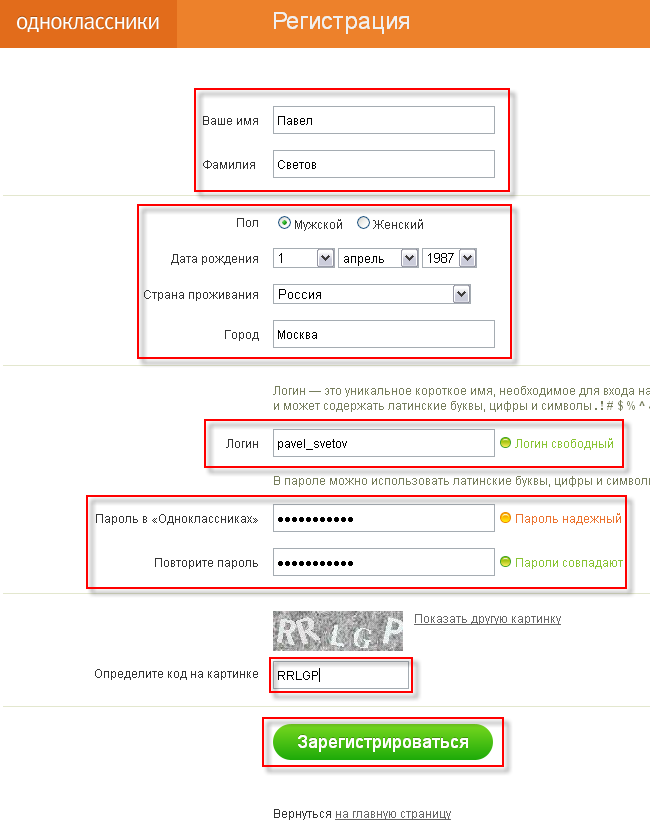 Удачных покупок.
Удачных покупок.
Бесплатная невидимка на тестовый период
Еще один простой способ получить бесплатную невидимку в одноклассниках – это взять ее на тестовый срок. В 2018 году протестировать невидимку дают на 3 дня. Процесс включения тестового режима прост. Активируем функцию невидимки и выбираем поле «попробовать бесплатно». Далее у нас будет несколько способов предварительной оплаты. Нам желательно выбрать банковскую карту, если же у Вас на счете есть от 190 оков – тогда выбираем личный счет одноклассников.
Бесплатная невидимка через функцию тестирования на 3 дняТеперь мы начинаем тестовый режим невидимки. Самое главное – успеть отключить его перед включением платной функции через 72 часа. Отключить функцию можно в личном профиле. От Вас требуется указать причину, по которой Вы решили не использовать невидимку. Выбор причины зависит от Вашей фантазии.
Переход в невидимку с помощью нового аккаунта
Администрация одноклассников не поощряет создание фейковых аккаунтов, однако это один из самых простых способов быть невидимым в ОК. Просто выходим из своего аккаунта, затем снова заходим на сайт. Теперь нам предстоит пройти процесс новой регистрации в Одноклассниках. Для этого у Вас должен быть незарегистрированный номер телефона. Проходим регистрацию, указываем вымышленные ФИО и добавляем не Ваше фото, и теперь Вы можете быть невидимыми в ОК.
Просто выходим из своего аккаунта, затем снова заходим на сайт. Теперь нам предстоит пройти процесс новой регистрации в Одноклассниках. Для этого у Вас должен быть незарегистрированный номер телефона. Проходим регистрацию, указываем вымышленные ФИО и добавляем не Ваше фото, и теперь Вы можете быть невидимыми в ОК.
В этом случае лучше избегать излишней активности аккаунта. Если Вам необходимо узнать информацию о конкретном человеке, то лучше добавить в друзья людей из его окружения. Полную информацию о профиле Вы можете получить только после добавления требуемого профиля в друзья. Советую Вам не злоупотреблять данным способом и использовать его только во благо.
Бесплатная невидимка в качестве подарка
Четвертый верный способ получить бесплатную невидимку – это участвовать в различных конкурсах популярных групп. Как правило, раз в месяц, крупные сообщества проводят розыгрыш подарков и призов, среди которых есть Оки и бесплатная невидимка. Для этого я рекомендую Вам забить в строке поиска «розыгрыши в одноклассниках», и Вы получите целый список групп.
Для этого я рекомендую Вам забить в строке поиска «розыгрыши в одноклассниках», и Вы получите целый список групп.
Для того, чтобы получить бесплатную невидимку в качестве подарка, необходимо выполнять различные задания. Сам конкурс, как правило длиться 1 неделю. Из всех способов получения бесплатной невидимки это самый долгий и сложный способ. Рекомендую использовать его только в крайнем случае. Ведь у Вас есть еще 1 способ быть невидимым в одноклассниках даже без регистрации.
Заходим невидимым в одноклассниках через копирование адреса
И наконец еще один интересный трюк чтобы быть невидимым в одноклассниках — это скопировать адрес человека (или группы), к которому Вы хотите зайти (например в блокнот или просто командой ctrl-c). После этого нажимаем выход из профиля, теперь Вы не авторизованы в одноклассниках. Вставляем в адресную строку скопированный адрес, теперь Вы находитесь на странице пользователя невидимым. Один недостаток — находится на странице можно ограниченное время (около 15 секунд). Как видите, зайти невидимым в одноклассниках можно с помощью 5 простых способов.
Как видите, зайти невидимым в одноклассниках можно с помощью 5 простых способов.
Можно ли зайти невидимым в одноклассники с помощью стороннего расширения
Я уже не раз писал о различных расширениях для одноклассников, которые я испытывал на себе. Очень часто пользователи ищут возможность зайти невидимым в одноклассники с помощью бесплатных программ. И совершенно зря. Нет способа зайти невидимым в ОК с помощью расширения, потому что данная функция выполняется через Ваш аккаунт. Расширение может попросить доступ в Ваш профиль и как минимум – взломать аккаунт. Однако бывают и более серьезные последствия. Поэтому настоятельно не рекомендую использовать расширения, чтобы зайти невидимым в одноклассники.
Анонимность — одна из самых больших проблем одноклассниковАктуальные способы быть невидимым в 2022 году
Самый действенный способ зайти невидимым в одноклассниках в 2021 году — зайти на одноклассники через новый аккаунт или заработать бесплатные оки через приложение.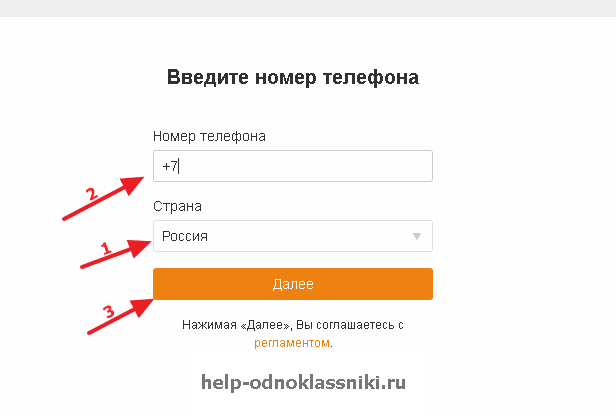 . К сожалению, все больше людей в одноклассниках закрывают свой профиль от посторонних. В настоящее время отсутствует возможность просмотра закрытых профилей без добавления в друзья.
. К сожалению, все больше людей в одноклассниках закрывают свой профиль от посторонних. В настоящее время отсутствует возможность просмотра закрытых профилей без добавления в друзья.
Как видите, зайти невидимым в одноклассники достаточно просто. Все что Вам надо – это знать алгоритм получения бесплатного статуса невидимка и немного труда. Желаю читателям моего блога интересных соцсетей и открытия для себя новых функций! Кстати, расскажите в комментариях о том, какой способ бесплатной невидимки используете Вы? И почему именно?
Кстати, социальная сеть «Одноклассники» разработала специальную инструкцию о том, как включить режим невидимки. Подробнее об этой функции читайте тут.
Видео про бесплатную невидимку в одноклассниках
:Одноклассники без регистрации нового пользователя бесплатно — info-effect.
 ru
Одноклассники
ru
Одноклассники
На чтение 2 мин Опубликовано
Привет! Сегодня я покажу вам как войти в одноклассники без регистрации нового пользователя, бесплатно. Вы можете открыть себе страницу в ok.ru без регистрации. Можно войти в одноклассники через google, mail или facebbok. Всё очень просто и быстро! Смотрите далее!
Вход в одноклассники без регистрации нового пользователя
Зайдите на официальный сайт ok.ru. В форме входа, перейдите на вкладку Регистрация. Внизу формы, у вас будет три кнопки для входа в одноклассники без регистрации.
Вход в одноклассники через гугл
Нажмите на кнопку Google (показано на скриншоте выше). В открывшемся окне, выберите аккаунт в гугл, с помощью которого вы войдёте в ok.
В открывшемся окне, выберите аккаунт в гугл, с помощью которого вы войдёте в ok.
Всё готово! Теперь у вас есть своя страница в одноклассниках! Вы можете добавить своё фото и т.д.
Обратите внимание. Вверху справа, нажмите по изображению своего профиля. В открывшемся окне, вы можете:
- Пополнить счёт;
- Закрыть профиль;
- Включить невидимку;
- Изменить настройки;
- Изменить язык;
- Перейти в раздел «Помощь».
Войти в одноклассники через Майл ру
Нажмите на кнопку Майл ру.
В открывшемся окне, вам нужно авторизоваться в mail.ru. Укажите свой email и пароль, нажмите Войти.
Далее, нажмите на кнопку Разрешить, чтобы предоставить приложению доступ к пользовательской информации (имя, фамилия, адрес электронной почты).
Всё готово! Вы создали свою страницу в Ok.
Вход в одноклассники через Фейсбук
Нажмите на кнопку facebook.
Далее, в открывшемся окне, вам нужно ввести логин и пароль от своей страницы фейсбук. Нажмите Вход.
Далее, нажмите на кнопку Продолжить как (ваше имя).
Всё готово! Вот так просто и быстро вы можете бесплатно войти в одноклассники без регистрации нового пользователя.
Как удалить одноклассники с телефона
Остались вопросы? Напиши комментарий! Удачи!
Впервые на сайте?
Если вы впервые на веб-сайте, пожалуйста, прочитайте эту страницу, так как она ответит на ваши вопросы о том, как получить пароль, создать профиль и как использовать веб-сайт.
Этот веб-сайт был создан на веб-сайте www.classcreator.com и поддерживается администратором вашей одноклассницы Сью (Тейлор) Долан. Это совершенно бесплатно для всех одноклассников. Вы сможете получить доступ только к своему профилю. Обратите внимание: если вы не хотите, чтобы информация вашего профиля была доступна для просмотра в Google, убедитесь, что флажок «Видимость профиля» установлен, чтобы только зарегистрированные одноклассники NHS могли видеть вашу информацию.
У вас есть возможность защитить паролем ваш личный профиль, который блокирует доступ широкой публики и поисковых систем к данным вашего профиля. Обратите внимание: если вы не хотите, чтобы информация вашего профиля была доступна для просмотра в Google, убедитесь, что флажок «Видимость профиля» установлен, чтобы только зарегистрированные одноклассники NHS могли видеть вашу информацию.
Есть только один способ, которым вы действительно можете это проверить, и это следующий:
1) Очистите кеш браузера И куки
2) Завершите работу браузера и снова откройте его
3) Зайдите на свой сайт либо через Google, либо напрямую — не имеет значения.
4) Теперь попробуйте получить доступ к любой защищенной паролем области вашего веб-сайта или любой области с ограниченным доступом.
Вы должны иметь доступ только к защищенным частям сайта с вашим паролем.
Создав профиль, вы также сможете просматривать профили своих одноклассников и взаимодействовать с ними. Если вы хотите добавить свою фотографию из ежегодника, это будет здорово!
Вся контактная информация, которую вы вводите на этом веб-сайте, будет храниться в тайне. . Он не будет передан или распространен. Ваша контактная информация является конфиденциальной: ваш адрес и номер телефона не могут быть видны одноклассникам, если вы не предоставите разрешение в своем профиле. Когда кто-то нажимает на ваше имя, все, что он увидит из вашей контактной информации, — это ваш город и штат, а также любую информацию о себе, которую вы решите разместить на своей веб-странице. Ваш адрес электронной почты недоступен для просмотра, хотя электронное письмо может быть отправлено вам с помощью поля для контактов в нижней части веб-страницы.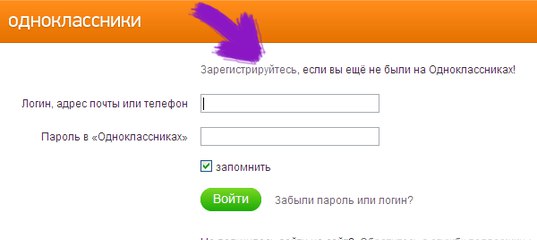
Вам нужно будет создать свой индивидуальный профиль, чтобы получить доступ к любым страницам сайта, защищенным паролем. Начните с нажатия на ссылку «Профили одноклассников». Это приведет вас на страницу со всеми именами ваших одноклассников, включая ваше. Найдите свое имя и нажмите на него. Следуйте инструкциям, чтобы создать свой профиль. Пароль, который вы вводите во время этого процесса, будет использоваться в качестве пароля для входа в систему. Если вы забыли свой пароль, вы можете запросить его изменение. Если вы нажмете «Запомнить меня» при входе в систему, вам не нужно будет входить в систему в следующий раз, когда вы зайдете на сайт. Обратите внимание, что есть функция восстановления пароля, которую можно нажать: «Забыли пароль?» на случай, если вам когда-нибудь понадобится войти в систему и вы не сможете вспомнить пароль; пароль будет отправлен вам на почту.
Если вы не можете найти свое имя на странице «Профили одноклассников», свяжитесь с нами, чтобы ваше имя было добавлено. Мы приветствуем одноклассников, которые учились вместе с нами, но не закончили вместе с нами. Если вы измените свой адрес электронной почты, номер телефона и т. д., обновите их в своем профиле, чтобы при загрузке печатной копии у нас была правильная информация.
Всегда возвращайтесь на домашнюю страницу , где размещается основная информация и объявления.
ФОРУМНЫЙ ЭТИКЕТ (заметка)
ФОРУМ ПРЕДНАЗНАЧЕН для воссоединения со старыми друзьями и приобретения новых. Все мы в Комитете по воссоединению приветствуем и поощряем ваше использование этих форумов для обмена воспоминаниями и историями, а также для предоставления обновленной информации о вашей жизни после ухода из NHS и Needham.
Пожалуйста, используйте здравый смысл при отправке сообщений. Личные нападки, политические и религиозные сообщения, а также ненормативная лексика будут немедленно удалены.
ИНСТРУКЦИЯ ПО ПЕЧАТИ
1. Имейте нужную информацию на экране вашего компьютера
2. Выберите ФАЙЛ в верхней панели (слева) вашего интернет-соединения. «Выпадающий» список будет выпадать.
3. Нажмите ПЕЧАТЬ, и появится большое окно.
4. Выберите ПЕЧАТЬ еще раз, и ваши указания, как вы уже догадались, будут распечатаны.
ИЛИ
1. Удерживая клавишу CONTROL, нажмите клавишу «p».
2. Появится большое окно. Выберите ПЕЧАТЬ, и ваши инструкции будут напечатаны
.
ОТПРАВКА СООБЩЕНИЙ АДМИНИСТРАТОРУ САЙТА
Самый простой способ отправить мне сообщение (электронное письмо) — использовать черную вкладку под названием «СВЯЗАТЬСЯ С НАМИ» в верхней части веб-страницы.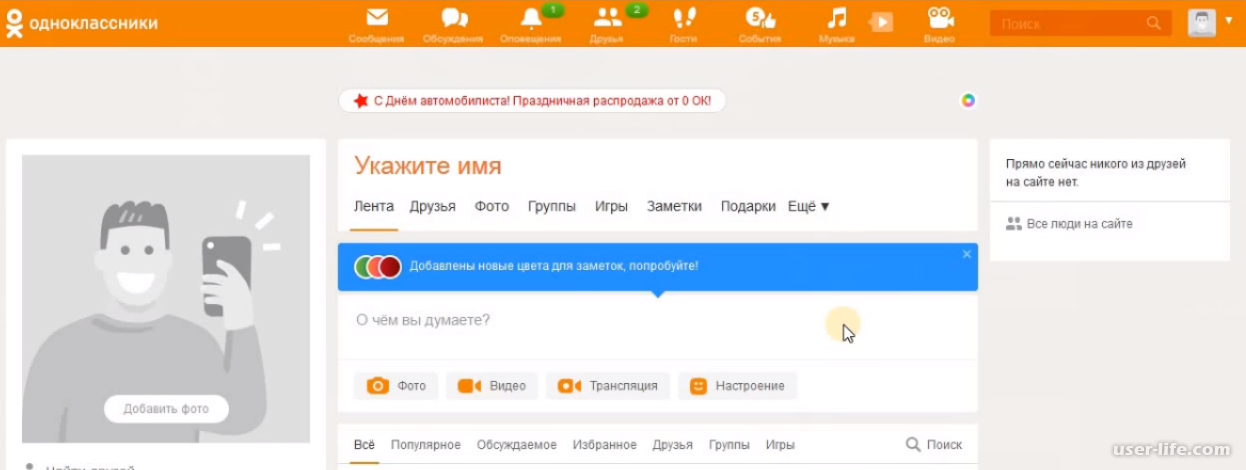 Появится большое окно сообщения с уже существующим адресом электронной почты. Вы можете ввести все, что вам нужно:
Появится большое окно сообщения с уже существующим адресом электронной почты. Вы можете ввести все, что вам нужно:
1. Новая информация об однокласснике
2. Исправления в любой части сайта
3. Вопросы о том, как что-то сделать на сайте (у меня нет всех ответов, очевидно; а Class Creator делает.0015 6. Темы опросов, страниц или форумов
Я благодарю вас за ваше участие и надеюсь, что вы поможете мне сделать этот сайт лучшим на свете.
КОПИРОВАТЬ И ВСТАВИТЬ ПРОСТО
КОПИРОВАТЬ И ВСТАВИТЬ позволяет вам брать печатные материалы из одного источника и помещать их в другой. Другими словами, если вы найдете особенно интересную статью, которую хотите отправить коллеге, вы можете «скопировать» текст и «вставить» его в электронное письмо. Однако не все материалы в Интернете можно копировать; будет легко сказать, когда это так.*
Чтобы КОПИРОВАТЬ:
1. Поместите курсор в начало текста и, удерживая левую кнопку мыши, ведите курсор по нужному тексту. Надпись будет выделена фоновым цветом, обычно черным или синим.
Надпись будет выделена фоновым цветом, обычно черным или синим.
3. Удерживая нажатой клавишу CONTROL (Ctrl, нижний левый угол на клавиатуре), нажмите клавишу «c». Информация будет волшебным образом перенесена в невидимый буфер обмена.
ВСТАВИТЬ:
1. Поместите курсор на страницу, где вы хотите разместить текст, и один раз нажмите правую кнопку мыши.
2. Удерживая клавишу CONTROL, нажмите клавишу «v». Информация волшебным образом переместится из невидимого буфера обмена на выбранную вами страницу.
Многие изображения могут быть скопированы таким же образом; но обратите внимание, что вы НЕ можете использовать этот метод для передачи фотографий на наш веб-сайт.
*Если вы обнаружите, что нужная вам информация не выделена на шаге 1 в разделе «КОПИРОВАНИЕ», это означает, что материал не может быть передан.
ОТКРЫТИЕ ИЛИ ПРОСМОТР СТРАНИЦЫ
На момент написания этой статьи существует 8 возможных страниц, которые администратор может заполнить содержимым. Все те, которые используются в настоящее время, будут перечислены в черном левом столбце домашней страницы. Темы опроса, если они есть, идут первыми; затем идут темы страниц; и «Пропавшие одноклассники» обычно идут последними.
Все те, которые используются в настоящее время, будут перечислены в черном левом столбце домашней страницы. Темы опроса, если они есть, идут первыми; затем идут темы страниц; и «Пропавшие одноклассники» обычно идут последними.
Чтобы просмотреть любой из них, нажмите на тему по вашему выбору; и появится нужная страница. Вы сможете перемещаться по всему содержимому с помощью зеленой ползунковой полосы в правой части страницы.
Чтобы перейти на другую страницу, просто выберите тему с левой стороны и нажмите на нее. Нет необходимости закрывать одну страницу перед переходом на другую.
Чтобы полностью покинуть сайт, нажмите белый крестик в красном поле в правом верхнем углу.
ОТПРАВКА ЭЛЕКТРОННЫХ СООБЩЕНИЙ
Чтобы отправить электронное письмо однокласснику, начните с нажатия на черную вкладку в верхней части домашней страницы, озаглавленную ПРОФИЛИ ОДНОКЛАССНИКОВ. Появится список всех одноклассников. Выберите, кому вы хотите отправить электронное письмо, и нажмите на имя.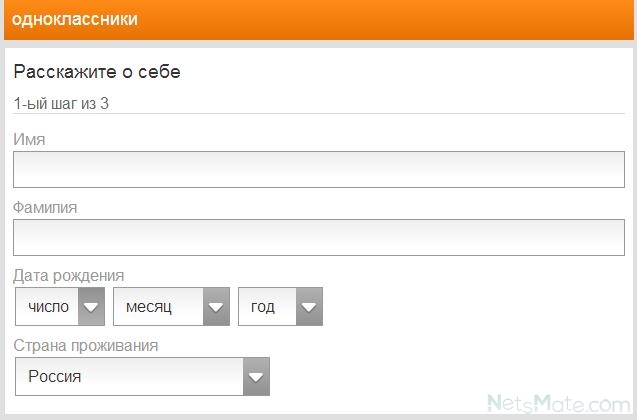 Появится его или ее профиль. Тогда:
Появится его или ее профиль. Тогда:
1. В нижней части страницы вы найдете поле под названием ОТПРАВИТЬ ЛИЧНОЕ СООБЩЕНИЕ КОМУ___________ (имя вашего одноклассника будет заполнено, а также ваше имя в поле ОТ).
2. Введите тему в поле ТЕМА .
3. Введите свое сообщение или комментарий в большое поле под разделами ОТ и ТЕМА.
4. Выберите вкладку ОТПРАВИТЬ СООБЩЕНИЕ, чтобы отправить письмо.
Помните: ваше сообщение может быть прочитано только одноклассником, которому вы его отправили, как и любое другое электронное письмо, отправленное через Интернет.
Если вы хотите оставить комментарий на странице профиля, выберите ОСТАВИТЬ КОММЕНТАРИЙ и введите свое сообщение.
Имейте в виду, что этот комментарий может прочитать любой, кто открывает страницу.
Если вы хотите получать уведомления при обновлении этого или любого другого профиля, установите флажок УВЕДОМЛЯТЬ МЕНЯ, КОГДА ЭТОТ ПРОФИЛЬ ОБНОВЛЕН. Вы можете ОТПИСАТЬСЯ или отменить уведомление в любое время.
ОТВЕТЫ НА ВОПРОСЫ ОПРОСОВ И ЧТЕНИЕ РЕЗУЛЬТАТОВ ОПРОСОВ
ОПРОСЫ перечислены в верхней части тем в черной левой колонке веб-сайта. Они перечислены по темам.
Чтобы принять участие в опросе:
1. Щелкните НАЗВАНИЕ ОПРОСА. Появится поле с вводным предложением или двумя. Ниже вы найдете фактический вопрос (вопросы) с пробелами для вашего ответа (ов). (Некоторые опросы могут состоять из нескольких частей.)
2. Введите ваши ответы.
3. Нажмите ОТПРАВИТЬ, и появится сообщение с благодарностью, а также вкладка с надписью ПРОСМОТР РЕЗУЛЬТАТОВ ОПРОСА. Если вы хотите просмотреть результаты, нажмите на эту вкладку.
ПРИМЕЧАНИЕ. Вы можете ответить на опрос только один раз, но вы можете просматривать результаты много раз, когда другие принимают участие. Ваш ответ появится, когда вы нажмете НАЗВАНИЕ ОПРОСА после того, как вы дали свой ответ, поэтому просто перейдите к ПРОСМОТРЕТЬ РЕЗУЛЬТАТЫ ОПРОСА.
Вы можете ПОДПИСАТЬСЯ на получение новых результатов опроса по электронной почте, если хотите. Эта функция находится внизу страницы, и все, что вам нужно сделать, это установить ее флажок. Вы можете Отписаться позже, если захотите.
Эта функция находится внизу страницы, и все, что вам нужно сделать, это установить ее флажок. Вы можете Отписаться позже, если захотите.
ФУНКЦИИ УЧАСТНИКА: ПРОВЕРИТЬ СООБЩЕНИЯ
В левой части нашего веб-сайта находится черный столбец с зеленым заголовком, озаглавленный ФУНКЦИИ УЧАСТНИКА. Он находится непосредственно под темами «Опрос» и «Страница».
Объяснение темы, ПРОВЕРИТЬ СООБЩЕНИЯ, следует:
Эта функция перечисляет все электронные письма, которые вы получили (IN BOX), а также те, которые вы отправили (OUT BOX) через этот веб-сайт. Ваши сообщения останутся в соответствующих ящиках, пока вы их не удалите.
КЛЮЧ в верхней части полей ВХОДЯЩИЕ и ИСХОДЯЩИЕ показывает символы, представляющие статус электронного письма. Вы найдете один из этих символов слева от каждого перечисленного электронного письма.
Каждое указанное электронное письмо показывает: (1). Коробка для проверки, (2). его статус; (3). Либо кто отправил его вам (IN BOX), либо кому вы его отправили (OUT BOX), (4). Тема и дата электронного письма, а также (5). Красный «Х».
Тема и дата электронного письма, а также (5). Красный «Х».
В настройках IN BOX и OUT BOX при нажатии на имя отправителя открывается страница профиля этого человека, а при нажатии на тему открывается фактическое электронное письмо.
Щелчок внутри поля в крайнем левом углу или на красном «X» в крайнем правом углу сделает фон красным. Это означает, что электронное письмо можно удалить, выбрав вкладку внизу страницы с надписью УДАЛИТЬ ПРОВЕРЕННУЮ ТЕМУ.
ФУНКЦИИ УЧАСТНИКА: ИЗМЕНИТЬ КОНТАКТНУЮ ИНФОРМАЦИЮ
В левой части домашней страницы находится столбец, озаглавленный ФУНКЦИИ УЧАСТНИКА. Он находится непосредственно под темами «Опрос» и «Страница».
Объяснение РЕДАКТИРОВАТЬ КОНТАКТНУЮ ИНФОРМАЦИЮ следующее:
Выбор этой функции позволит вам просмотреть всю контактную информацию, которую вы ввели на странице своего профиля. Вы можете добавить или изменить любую информацию, которую хотите, перепечатав существующие слова или удалив исходные слова, а затем введя новую информацию.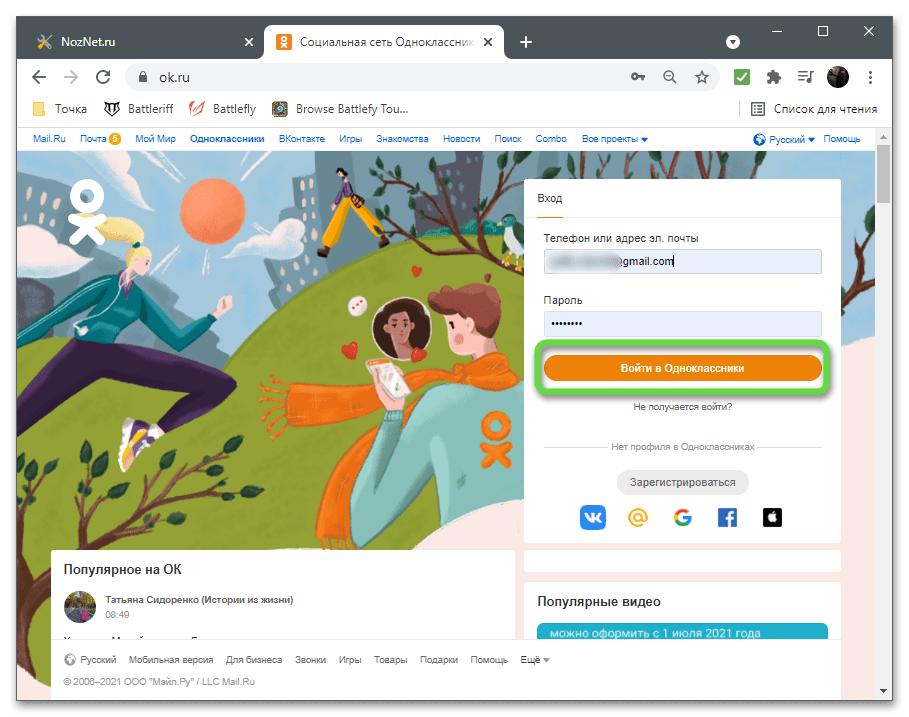
Не забудьте нажать на вкладку СОХРАНИТЬ ИЗМЕНЕНИЯ внизу страницы, когда закончите.
Вы можете переписать или отредактировать свою контактную информацию в любое время, когда это необходимо.
ФУНКЦИИ УЧАСТНИКА: РЕДАКТИРОВАНИЕ/ЗАГРУЗКА (& УДАЛЕНИЕ ФОТОГРАФИЙ)
В левой части нашего веб-сайта находится черный столбец с зеленым заголовком, озаглавленный ФУНКЦИИ УЧАСТНИКА. Он находится непосредственно под темами «Опрос» и «Страница».
Объяснение темы РЕДАКТИРОВАТЬ/ЗАГРУЗИТЬ ФОТОГРАФИИ следует вместе с информацией о том, как удалить фотографии из вашего профиля:
Чтобы добавить фотографии в свой профиль, вы должны иметь возможность точно определить, где находится фотография на вашем компьютере. Большую часть времени он будет находиться в папке МОИ ИЗОБРАЖЕНИЯ.
Чтобы ЗАГРУЗИТЬ фото:
1. Выберите РЕДАКТИРОВАТЬ/ЗАГРУЗИТЬ ФОТОГРАФИИ в разделе ФУНКЦИИ УЧАСТНИКА в левой колонке.
2. Открывшаяся страница содержит все фотографии на странице вашего профиля. Выберите ЗАГРУЗИТЬ НОВОЕ ФОТО
Выберите ЗАГРУЗИТЬ НОВОЕ ФОТО
3. Затем выберите ДОБАВИТЬ ФАЙЛЫ. Здесь вы должны быть в состоянии найти файл, содержащий изображение, которое вы хотите добавить на страницу профиля.
4. Найдите фотографию и щелкните по ней, чтобы выделить ее.
5. Выберите ЗАГРУЗИТЬ ФАЙЛ, и он появится на вашей странице.
Чтобы УДАЛИТЬ фото:
1. Выберите РЕДАКТИРОВАТЬ/ЗАГРУЗИТЬ ФОТОГРАФИИ в разделе ФУНКЦИИ УЧАСТНИКА в левой колонке; и, как и прежде, будут отображаться все фотографии на странице вашего профиля.
2. Выберите УДАЛИТЬ поверх изображений, которые вы хотите удалить. Фон для всей области станет красным.
3. Выберите СОХРАНИТЬ ВСЕ ИЗМЕНЕНИЯ. Всплывающее окно спросит, действительно ли вы уверены, что хотите удалить фотографии. Если вы уверены, перейдите к шагу 5.
4. Нажмите «ОК», и фотографии будут удалены со страницы вашего профиля. (Однако он останется на вашем компьютере.)
ФУНКЦИИ УЧАСТНИКА: ПОДПИСКА НА ПРОФИЛЬ
В левой части нашего веб-сайта находится черный столбец с зеленым заголовком, озаглавленный ФУНКЦИИ УЧАСТНИКА.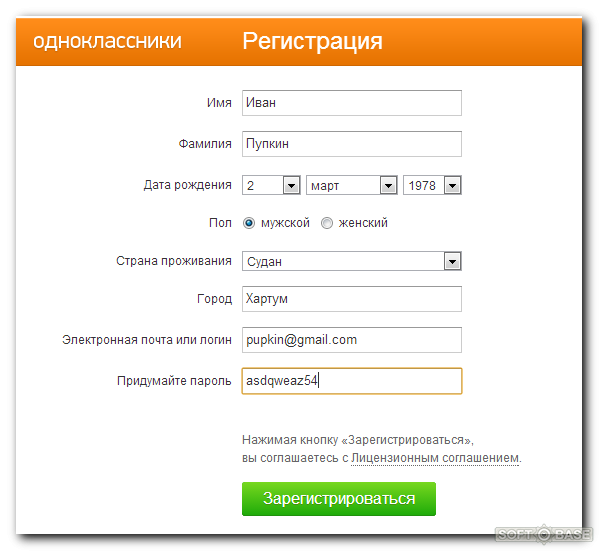 Он находится непосредственно под темами «Опрос» и «Страница».
Он находится непосредственно под темами «Опрос» и «Страница».
Объяснение темы, ПОДПИСКИ НА ПРОФИЛЬ, следует:
Подписки на профиль — это функция, которая отправляет вам электронное письмо каждый раз, когда одноклассник добавляет новую или изменяет информацию на своей странице профиля. Это простой способ не отставать от одноклассников. Для этого:
1. Нажмите ПОДПИСКИ НА ПРОФИЛЬ, и появится список всех одноклассников и гостей. Рядом с каждым именем есть квадратик.
2. Нажмите на ящик или ящики тех, для которых вы хотите подписаться. Их имена появятся в области справа от исходного списка.
3. Ничего сохранять не нужно; теперь у вас есть все подписки, которые вы хотите. Перейдите на другую страницу, нажав на другую тему.
ФУНКЦИИ УЧАСТНИКА: СМЕНА ПАРОЛЯ
В левой части нашего веб-сайта находится черный столбец с зеленым заголовком, озаглавленный ФУНКЦИИ УЧАСТНИКА. Он находится непосредственно под темами «Опрос» и «Страница».
Объяснение темы СМЕНА ПАРОЛЯ приведено ниже:
Если по какой-либо причине вы хотите изменить свой пароль, нажмите «СМЕНИТЬ ПАРОЛЬ» в разделе «Функции участника». Появится страница с 3 разделами для заполнения.
Появится страница с 3 разделами для заполнения.
1. Введите свой НАСТОЯЩИЙ пароль.
2. Введите НОВЫЙ пароль.
3. Введите НОВЫЙ пароль еще раз.
4. Нажмите кнопку СОХРАНИТЬ.
Любой пароль, который вы используете, должен содержать не менее 5 символов.
К вашему сведению: если в любое время вы забудете свой пароль и не сможете войти на сайт, вы должны написать мне, как администратору. Я назначу вам временный пароль, чтобы вы могли войти в систему. Затем вы можете изменить временный пароль на свой личный пароль.
ФУНКЦИИ УЧАСТНИКА: ВЫЙТИ
В левой части нашего веб-сайта находится черный столбец с зеленым заголовком, озаглавленный ФУНКЦИИ УЧАСТНИКА. Он находится непосредственно под темами «Опрос» и «Страница».
Объяснение темы, ВЫХОД, следует:
Большинство наших пользователей выбирают вариант «оставаться в системе» при входе в систему. Таким образом, они всегда будут входить в систему на сайте, пока не нажмут ссылку ВЫХОД в разделе «Функции участников».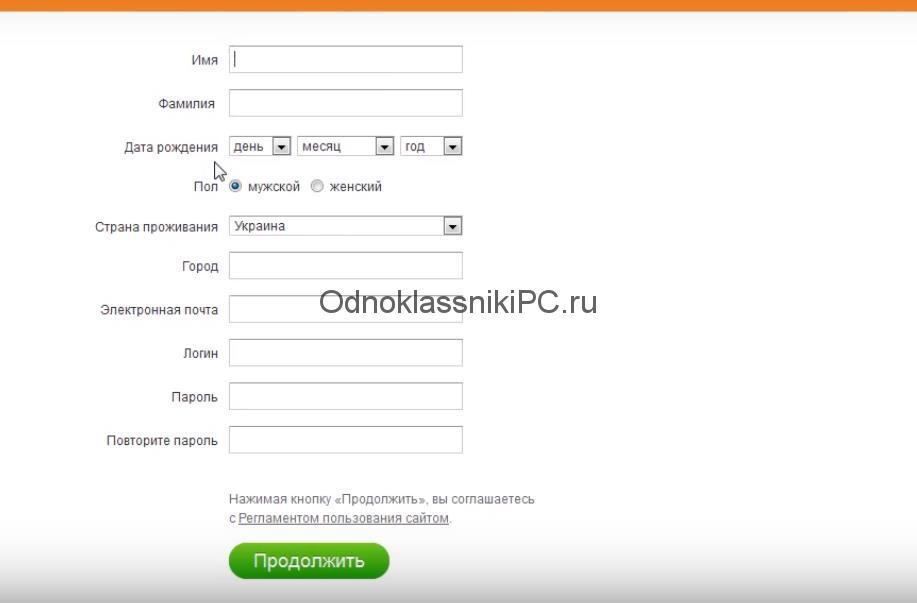
Когда кто-то выбирает вариант оставаться в системе, наша система позволяет пользователю обходить экран входа в систему, когда он возвращается на сайт.
ОТВЕТ ИЛИ ПУБЛИКАЦИЯ В ФОРУМАХ
Чтобы ответить или опубликовать сообщение в Сообществе, нажмите черную вкладку в верхней части Главной страницы. Вам будет предложено создать профиль на форуме, если вы еще этого не сделали. Это состоит из ответов на 3 коротких вопроса, все необязательные. Вы сможете отредактировать свои ответы позже, если захотите, нажав на кнопку «МОИ НАСТРОЙКИ».
Как только это выйдет из-под контроля, вы готовы начать комментировать любую тему. Для этого:
1. Нажмите на заголовок КАТЕГОРИИ, выбранный администратором сайта, чтобы увидеть все ТЕМЫ под ней.
2. Нажмите на ТЕМУ, чтобы просмотреть все размещенные там сообщения. В каждой категории может быть бесконечное количество тем.
3. Чтобы ответить или отправить сообщение в ТЕМУ:
a. Нажмите ОТВЕТИТЬ.
б. Введите сообщение.
Введите сообщение.
в. Нажмите ПРЕДПРОСМОТР, если хотите увидеть, как ваше сообщение будет выглядеть после публикации.
д. Нажмите СОХРАНИТЬ, когда ваше сообщение будет готово.
После сохранения сообщения вы можете отредактировать или удалить собственное сообщение.
Обратите внимание, что вы можете ПОДПИСАТЬСЯ на получение новых сообщений форума по электронной почте. Эта функция находится внизу страницы, и вам просто нужно установить ее флажок. Вы можете отказаться от подписки позже, если хотите.
РАЗМЕЩЕНИЕ ИЛИ РАЗМЕЩЕНИЕ ИЗОБРАЖЕНИЙ В ФОРУМЕ
Размещение или размещение изображений на форуме — это весело и легко, если вы можете найти их на своем компьютере. Каждая фотография или иллюстрация должны иметь уникальное имя и находиться в файле, например МОИ ИЗОБРАЖЕНИЯ. Тогда:
1. Нажмите на ЗНАЧОК ИЗОБРАЖЕНИЯ (маленький желтый квадрат в окне редактора выше. Он находится вверху слева и справа от слова «источник».)
2. Во всплывающем окне нажмите «ОБЗОР», найдите свое изображение.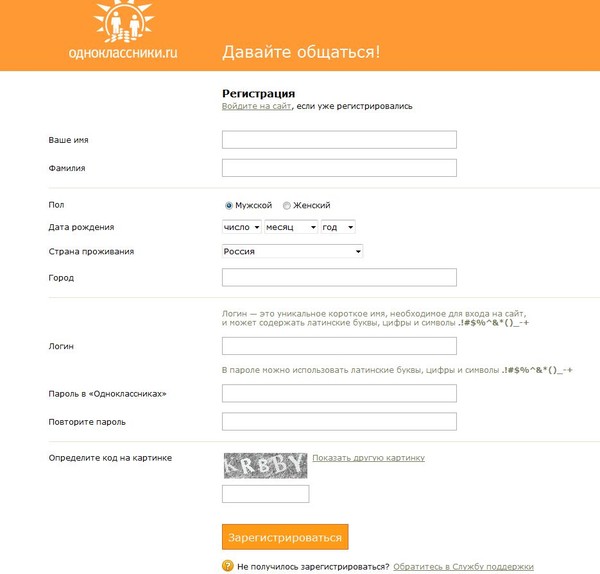 , и нажмите на картинку.
, и нажмите на картинку.
3. Нажмите «ЗАГРУЗИТЬ СЕЙЧАС», а затем «ОК», когда вам сообщат, что оно загружено, и вы увидите свое изображение в поле просмотра.
4. Нажмите OK в нижней части окна КНОПКА ИЗОБРАЖЕНИЯ, и ваше изображение появится в окне сообщения.
5. Нажмите ПРЕДПРОСМОТР, чтобы увидеть, как это будет выглядеть.
6. Нажмите СОХРАНИТЬ, когда закончите.
После сохранения сообщения вы можете отредактировать или удалить собственное сообщение.
Обратите внимание, что вы можете ПОДПИСАТЬСЯ на получение новых сообщений форума по электронной почте. Эта функция находится внизу страницы, и вам просто нужно установить ее флажок. Вы можете отказаться от подписки позже, если хотите.
НАЧАЛО НОВОЙ ТЕМЫ ФОРУМА
Чтобы начать НОВУЮ ТЕМУ в форумах сообщений, щелкните черную вкладку в верхней части домашней страницы.
Нажмите РАЗМЕСТИТЬ НОВУЮ ТЕМУ
Введите название темы.
Введите свой вопрос, комментарий или сообщение.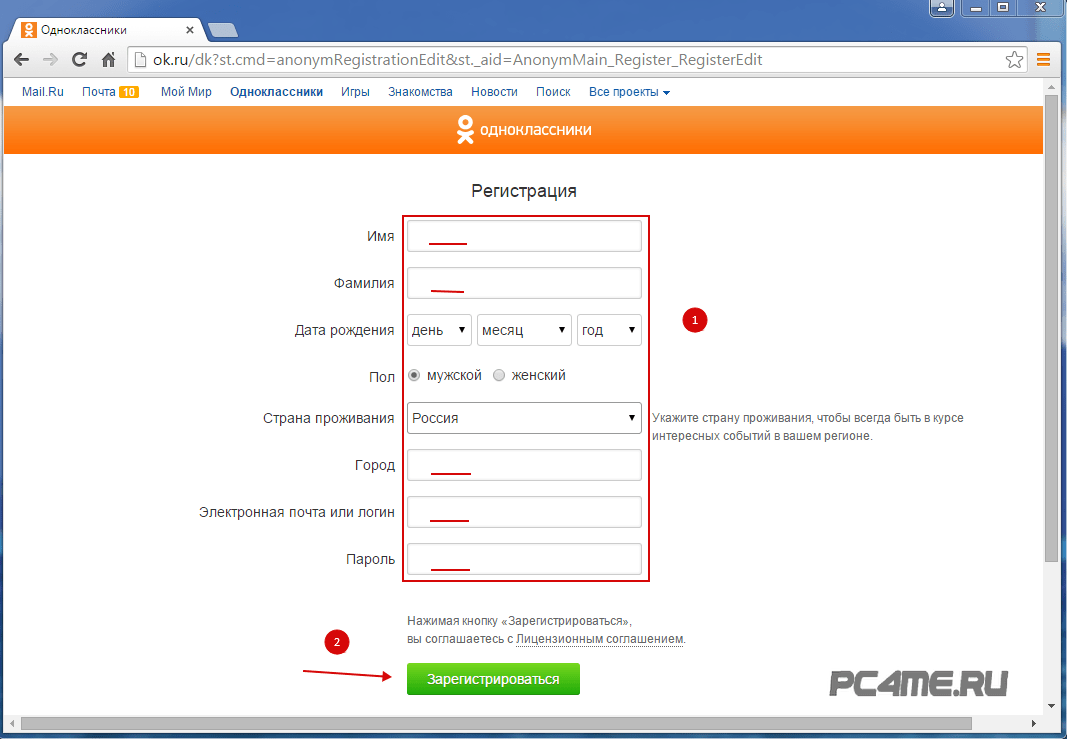
Нажмите ПРЕДПРОСМОТР, если хотите увидеть, как ваше сообщение будет выглядеть после публикации.
Нажмите СОХРАНИТЬ, когда ваше сообщение будет готово.
После сохранения сообщения вы можете отредактировать или удалить собственное сообщение.
Обратите внимание, что вы можете ПОДПИСАТЬСЯ на получение новых сообщений форума по электронной почте. Эта функция находится внизу страницы, и вам просто нужно установить ее флажок. Вы можете отказаться от подписки позже, если хотите.
ДОБАВЛЕНИЕ ИЗОБРАЖЕНИЙ И ТЕКСТА В ФОРУМАХ
Чтобы текст и изображения были в одном сообщении, выберите СИМВОЛ ТАБЛИЦЫ сверху; это 4-й символ справа. (Это выглядит как прямоугольник, разделенный на меньшие прямоугольники, при этом вся верхняя часть заполнена синим цветом.)
Появится всплывающее окно СВОЙСТВА ТАБЛИЦЫ. Необходимо заполнить только поля «строки» (укажите, сколько) и «столбцы» (укажите, сколько.)
Например, если у вас есть одно изображение и сопроводительный текст, вам понадобится 1 строка и 1 столбец, образующие 2 блока рядом друг с другом. Если у вас есть 2 изображения и 2 текстовых абзаца, вам могут понадобиться 2 строки и 2 столбца, образующие 4 поля, 2 под 2 другими. Как всегда, вы должны уметь находить точное местонахождение нужной картинки на вашем компьютере. Обычно это будет в МОИХ ИЗОБРАЖЕНИЯХ.
Если у вас есть 2 изображения и 2 текстовых абзаца, вам могут понадобиться 2 строки и 2 столбца, образующие 4 поля, 2 под 2 другими. Как всегда, вы должны уметь находить точное местонахождение нужной картинки на вашем компьютере. Обычно это будет в МОИХ ИЗОБРАЖЕНИЯХ.
Чтобы РАЗМЕСТИТЬ ТЕКСТ, поместите курсор в поле, где вы хотите, и введите то, что вы хотите.
Чтобы РАЗМЕСТИТЬ ИЗОБРАЖЕНИЕ, поместите курсор в нужное поле и:
1. Нажмите на ЗНАЧОК ИЗОБРАЖЕНИЕ (маленький желтый квадрат в окне редактора выше. Он находится вверху слева и справа от слова «источник».)
2. Во всплывающем окне нажмите ПРОСМОТР, найдите картинку и нажмите на картинку.
3. Нажмите «ЗАГРУЗИТЬ СЕЙЧАС», а затем «ОК», когда вам сообщат, что оно загружено, и вы увидите свое изображение в поле просмотра.
4. Нажмите OK в нижней части поля КНОПКА ИЗОБРАЖЕНИЯ, и ваше изображение появится в выбранном вами поле.
7. Нажмите ПРЕДПРОСМОТР, чтобы увидеть, как будет выглядеть ваше сообщение.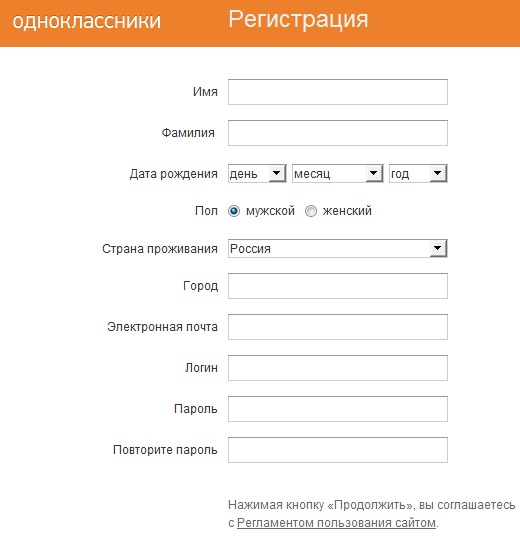
8. Нажмите СОХРАНИТЬ после завершения.
После сохранения сообщения вы можете отредактировать или удалить собственное сообщение.
Обратите внимание, что вы можете ПОДПИСАТЬСЯ на получение новых сообщений форума по электронной почте. Эта функция находится внизу страницы, и вам просто нужно установить ее флажок. Вы можете отказаться от подписки позже, если хотите.
Как работает Classmates.com | HowStuffWorks
В 1995 году, еще до того, как словосочетание «социальная онлайн-сеть» вошло в наш лексикон и за много лет до того, как крах доткома породил термин Web 2.0, инженер Boeing по имени Рэнди Конрад разработал веб-сайт нового типа. Конрад учился в средней школе на Филиппинах. Он учился в колледже в Соединенных Штатах и после его окончания начал работать в Boeing. Когда Всемирная паутина начала расти в общественном сознании, у Конрада появилась идея.
Конрад хотел разыскать одноклассника, которого знал еще со школы. Но, несмотря на глобальный характер Всемирной паутины, он не добился успеха.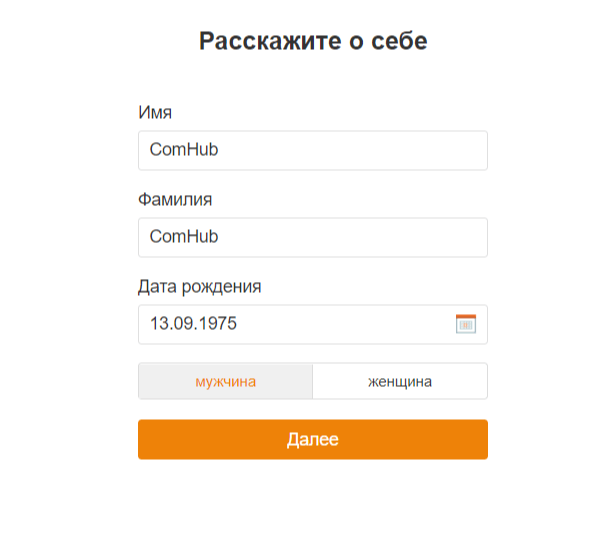 Он сел со своим сыном, чтобы выяснить, как облегчить воссоединение со старыми друзьями и одноклассниками. В конце концов этот проект превратился в Classmates.com, первую крупную социальную сеть в Интернете [источник: Kaiser].
Он сел со своим сыном, чтобы выяснить, как облегчить воссоединение со старыми друзьями и одноклассниками. В конце концов этот проект превратился в Classmates.com, первую крупную социальную сеть в Интернете [источник: Kaiser].
Реклама
Сегодня сайт посещают более 16 миллионов человек в месяц [источник: Compete]. В то время как другие сайты, такие как Facebook и MySpace, имеют членство, которое затмевает Classmates.com, исходная онлайновая социальная сеть по-прежнему привлекает новых пользователей.
Classmates.com сильно отличается от большинства других социальных сетей — многие его функции доступны только для премиум-пользователей. Чтобы воспользоваться всеми преимуществами Classmates.com, пользователи должны приобрести статус Gold. Стоимость участия зависит от срока действия договора. Более короткие сроки приводят к более высокой стоимости в месяц.
Хотя это означает, что Classmates.com имеет четкую бизнес-модель — с чем другие сайты социальных сетей боролись в прошлом — это также привело к спорам. Мы более подробно рассмотрим, что вы можете делать на Classmates.com, а также почему некоторые люди критикуют маркетинговую стратегию веб-сайта.
Мы более подробно рассмотрим, что вы можете делать на Classmates.com, а также почему некоторые люди критикуют маркетинговую стратегию веб-сайта.
Реклама
Содержание- Использование Classmates.com
- Преимущества Classmates.com
- Жалобы на Classmates.com
Использование Classmates.com
Базовый профиль на Classmates.com можно создать бесплатно. Чтобы создать профиль, вы просто заходите на сайт и указываете школу, которую посещали. Для пользователей в Соединенных Штатах этот процесс начинается с того, что посетитель выбирает соответствующий штат, город и школу. Это приводит посетителя к форме членства.
Чтобы присоединиться к Classmates.com, вы должны указать свое имя, дату выпуска, день рождения и адрес электронной почты. Вы также должны создать пароль для своей учетной записи. После того, как вы заполните эту информацию, вам будет предложено приобрести членский пакет. Пакеты различаются по цене и продолжительности — чем дольше срок членства, тем ниже цена.
После того, как вы заполните эту информацию, вам будет предложено приобрести членский пакет. Пакеты различаются по цене и продолжительности — чем дольше срок членства, тем ниже цена.
Реклама
Если вы не хотите приобретать членство, вы можете продолжать использовать сайт с бесплатным профилем. Сайт проведет вас через процесс создания профиля. Это включает в себя загрузку фотографии профиля, заполнение краткого описания того, чем вы занимались после выпуска, и приглашение других людей присоединиться к сети. После этого у посетителей будет возможность зарегистрироваться на MyPoints, сайте, который позволяет пользователям обменивать накопленные баллы на товары.
Когда все это будет сделано, вы сможете заполнить свой профиль дополнительной информацией о том, кем вы были в школе, чем вы занимаетесь сейчас и чем вам нравится заниматься. Вы также можете посмотреть, кто еще из вашей школы участвует в этой службе, или принять участие в викторинах для развлечения.
Конечно, главная причина использовать Classmates. com — это восстановить связь со старыми одноклассниками. На сайте есть поисковая система, которая позволяет просматривать информацию о других людях, которые ходили в ту же школу, что и вы. Вы можете ограничить поиск годом выпуска, если хотите, и вы также можете просматривать другие профили. Но если вы не перейдете на статус Gold, вы, возможно, не продвинетесь дальше этого.
com — это восстановить связь со старыми одноклассниками. На сайте есть поисковая система, которая позволяет просматривать информацию о других людях, которые ходили в ту же школу, что и вы. Вы можете ограничить поиск годом выпуска, если хотите, и вы также можете просматривать другие профили. Но если вы не перейдете на статус Gold, вы, возможно, не продвинетесь дальше этого.
Реклама
Преимущества Classmates.com
Бесплатная учетная запись Classmates.com дает вам доступ только к нескольким функциям. Вы можете создать свой профиль и украсить его как душе угодно. Вы также можете просмотреть профили других пользователей. И вы можете участвовать в групповых обсуждениях на досках объявлений. Но после этого ваши возможности начинают сокращаться.
Если вы хотите иметь возможность отправлять сообщения другим участникам, вам необходимо перейти на статус Gold. Чтобы оставить сообщение на общедоступной доске объявлений другого человека, требуется, чтобы хотя бы один из вас двоих имел статус Gold. Вы можете указать свое местоположение на карте с помощью бесплатной учетной записи, но для просмотра чьего-либо местоположения вам придется заплатить за членство.
Чтобы оставить сообщение на общедоступной доске объявлений другого человека, требуется, чтобы хотя бы один из вас двоих имел статус Gold. Вы можете указать свое местоположение на карте с помощью бесплатной учетной записи, но для просмотра чьего-либо местоположения вам придется заплатить за членство.
Объявление
Другие функции Gold-членства включают инструменты планирования мероприятий. Используя их, вы можете создавать приглашения для встреч и встреч. Вы также можете увидеть имена и сообщения, оставленные людьми, которые посетили ваш профиль. Золотое членство также дает вам возможность создать личный фотоальбом и доску объявлений.
Во многом структура членства на Classmates.com больше напоминает службу онлайн-знакомств, чем другие сайты социальных сетей. Отправка сообщений в другие сервисы обычно бесплатна для всех участников. Но многие сайты знакомств требуют, чтобы пользователи платили за членство, прежде чем они смогут вступить в контакт с другими участниками.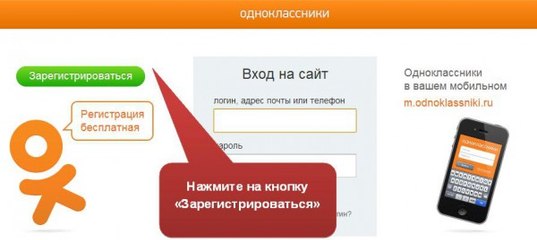
Если вы обновитесь до полного членства, вы сможете воспользоваться всеми функциями. У вас будет возможность связаться с другими участниками и организовать мероприятия. Однако эти функции будут несколько ограничены в зависимости от статуса учетной записи людей, с которыми вы пытаетесь связаться. Некоторые могут создать профиль только для того, чтобы отказаться от него позже, вместо того, чтобы перейти на полное членство.
Плата за доступ к базовым функциям может раздражать некоторых пользователей. Но это только одна из нескольких жалоб, направленных некоторыми людьми на Classmates.com.
Реклама
Жалобы на Classmates.com
Одна из самых частых жалоб на Classmates.com связана с электронной почтой. Маркетинговая стратегия компании включает рассылку сообщений потенциальным членам, чтобы побудить их присоединиться. В то время как некоторые люди считают это спамом, другие считают его агрессивным и вводящим в заблуждение.
Так было с Энтони Майклзом. Майклз получил сообщение от Classmates.com, в котором утверждалось, что его школьные друзья пытались его найти. Основываясь на этом сообщении электронной почты, он решил приобрести на сайте статус Gold. Как только он это сделал, он с удивлением обнаружил, что никто из его друзей вообще не искал его. В 2008 году он подал в суд на Classmates.com за ложную рекламу [источник: Singel].
Реклама
Еще одна жалоба на Classmates.com связана с выставлением счетов. Некоторые пользователи утверждали, что намеревались зарегистрировать пробную учетную запись, но позже с них взималась плата за членство. Classmates.com автоматически продлевал подписку пользователя, взимая плату с его учетной записи. Некоторые утверждали, что им продолжали выставлять счета за членство даже после нескольких попыток удалить свои учетные записи [источник: Рафаэль].
Если у вас возникли проблемы с Classmates.com, вам может быть сложно связаться с тем, кто может помочь.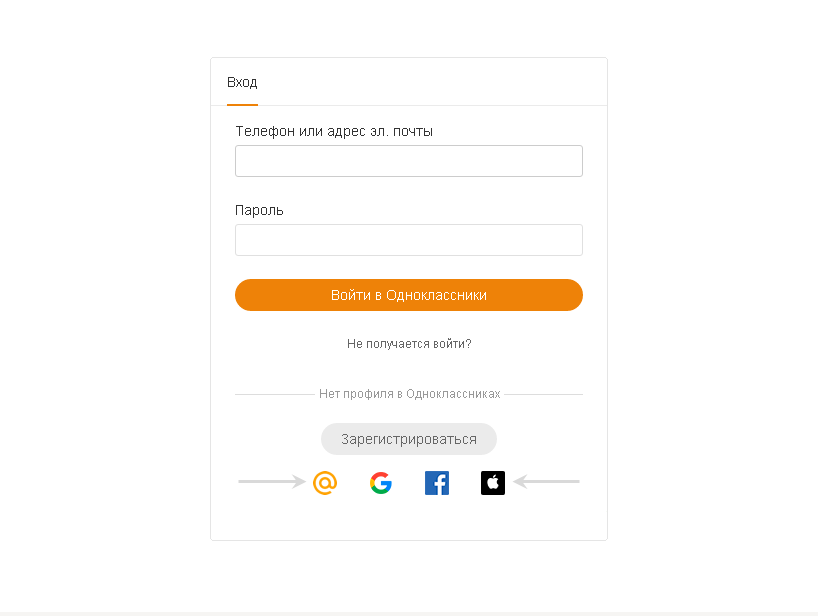 Если вы перейдете по ссылкам обратно на сайт Classmates Media Corporation, вы найдете контактную ссылку. Ссылка соединяет вас с онлайн-формой, в которой вы указываете свое имя, адрес электронной почты и номер телефона, а также ваше сообщение. Найти номер телефона сложнее.
Если вы перейдете по ссылкам обратно на сайт Classmates Media Corporation, вы найдете контактную ссылку. Ссылка соединяет вас с онлайн-формой, в которой вы указываете свое имя, адрес электронной почты и номер телефона, а также ваше сообщение. Найти номер телефона сложнее.
Несмотря на то, что в прошлом Better Business Bureau ставило Classmates.com низкие оценки, по состоянию на август 2009 года его рейтинг был A+. Это говорит о том, что сайт стал намного лучше реагировать на жалобы клиентов и разрешать их. Это хорошая новость для участников Classmates.com. Но с появлением других сайтов, таких как Facebook и MySpace, сколько людей готовы платить за возможность отправить сообщение старому другу?
Мы должны поблагодарить Classmates.com за то, что запустили онлайн-модель социальных сетей. Хотя некоторые могут отвергнуть его бизнес-модель как оторванную от реальности, сайту удалось помочь давно потерянным друзьям воссоединиться.
Узнайте больше о социальных сетях по ссылкам на следующей странице.
Реклама
Много дополнительной информации
Похожие статьи HowStuffWorks
Источники
- Бюро по улучшению бизнеса. «Одноклассники.com». (28 августа 2009 г.) http://www.bbb.org/western-washington/business-reviews/internet-services/classmatescom-in-seattle-wa-15025654
- Classmates.com (26 августа 2009 г.) http://www.classmates.com/
- Конкурировать. «Одноклассники.com». (28 августа 2009 г.) http://siteanalytics.compete.com/classmates.com/
- Гайнн, Джессика. «Предложение Classmates.com отменено». Лос-Анджелес Таймс. Лос-Анджелес: 13 декабря 2007 г., с. C. 3.
- Кайзер, Натан. «Интервью с Майклом Шуцлером, генеральным директором Classmates.com». нпост. 29 июля 2002 г. (26 августа 2009 г.) http://www.npost.com/2002/07/29/interview-with-michael-schutzler-ceo-of-classmatescom/
- Миллер, Дженнифер.